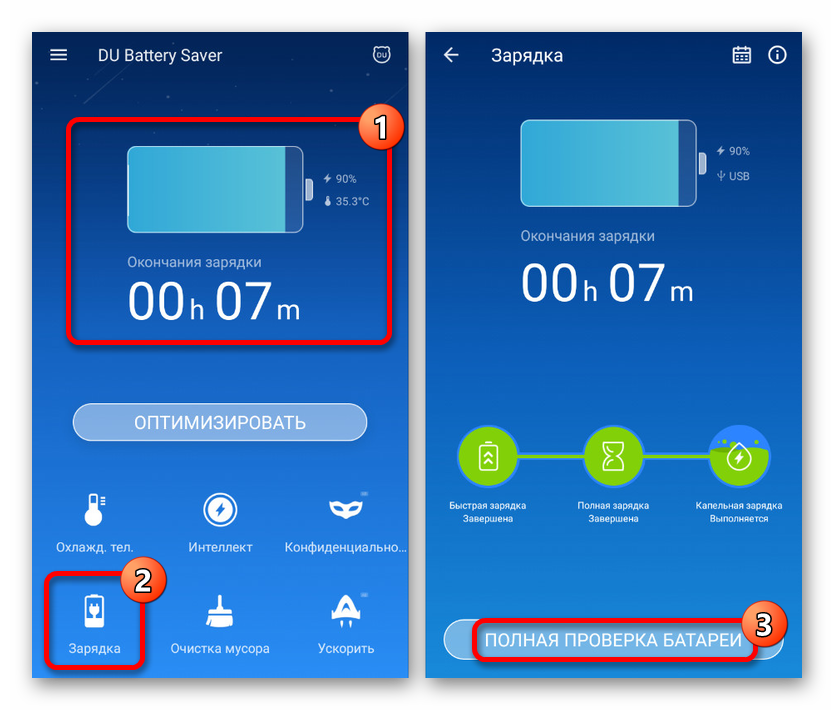Reševanje težav v stanju pripravljenosti baterije v načinu pripravljenosti za Android
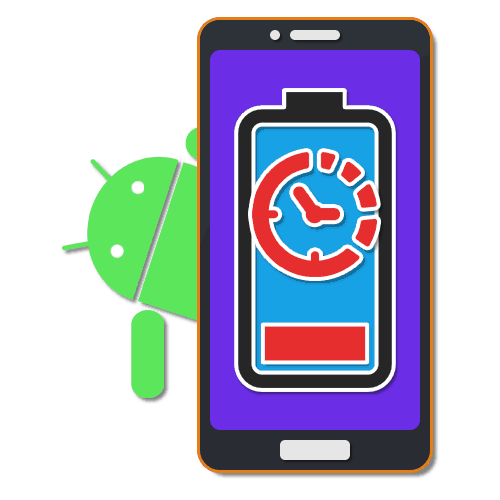
Čaka najpogosteje uporabljen način katere koli naprave Android, ki aktivira zaklepanje zaslona, izklopi osvetlitev ozadja in številne druge funkcije. Kljub značilnostim države pa se včasih polnjenje baterije porabi na enak način kot pri uporabi telefona ali celo več, kot je norma. V tem članku bomo govorili o glavnih vzrokih težave in njihovih rešitvah.
Vsebina
Težave s porabo baterije v stanju pripravljenosti
Sam "načina pripravljenosti" za Android ni mogoče izključiti, saj je to standardna alternativa popolnemu izklopu telefona. Še več, s pravilnim delovanjem pametnega telefona ta poseben pogoj omogoča, da prihranite polnjenje za več deset ur neprekinjenega delovanja. Vendar pa še vedno obstajajo situacije, ko naprava porabi preveč energije.
1. način: Optimizirajte porabo energije
Glavni razlog za težavo s hitrim polnjenjem v času pripravljenosti je veliko število funkcij v napravi. Na primer, ob samodejnem posodabljanju aplikacij bo morda potrebna impresivna raven, kar lahko preprečimo le z onemogočanjem ustrezne možnosti ali z izključitvijo internetne povezave. Podrobno so bili v drugih člankih na spletnem mestu opisani vsi možni načini za optimizacijo naprave Android za zmerno porabo energije.

Več podrobnosti:
Načini varčevanja z baterijo na Androidu
Težave s hitrim praznjenjem Android
2. način: Zamenjajte baterijo
Medtem ko se osnovne situacije zlahka rešujejo s sistemskimi sredstvi pametnega telefona, lahko težave z baterijo povzročijo tudi hitro praznjenje v stanju pripravljenosti. Takšne težave lahko preverite s posebnimi aplikacijami, med katerimi je DU Battery Saver.
Opomba: Za večjo natančnost je najbolje uporabiti več aplikacij hkrati.
Stran DU Battery Saver na forumu w3bsit3-dns.com
- Ker je aplikacija namenjena predvsem diagnosticiranju in optimizaciji sistema za najmanjšo porabo energije, se bo skeniranje samodejno začelo po zagonu. Po zaključku se prikaže število težav, ki jih je mogoče odpraviti s tipko "Popravi" .
- Po tem boste preusmerjeni na glavno stran z osnovnimi informacijami o bateriji. Za začetek diagnostike kliknite na ikono "Polnjenje" na dnu zaslona in potrdite začetek delovanja s tipko "Preverjanje polne baterije" .
![Popolna kontrola baterije v napravi DU Battery Saver v sistemu Android]()
Počakajte, da se postopek zaključi in če baterija deluje pravilno, bo aplikacija izdala obvestilo. Enako lahko rečemo za primere z okvarami.
- Poleg uporabe posebnih aplikacij lahko stanje baterija mehansko preverite z multimetrom. Za to bodo potrebna ustrezna znanja.
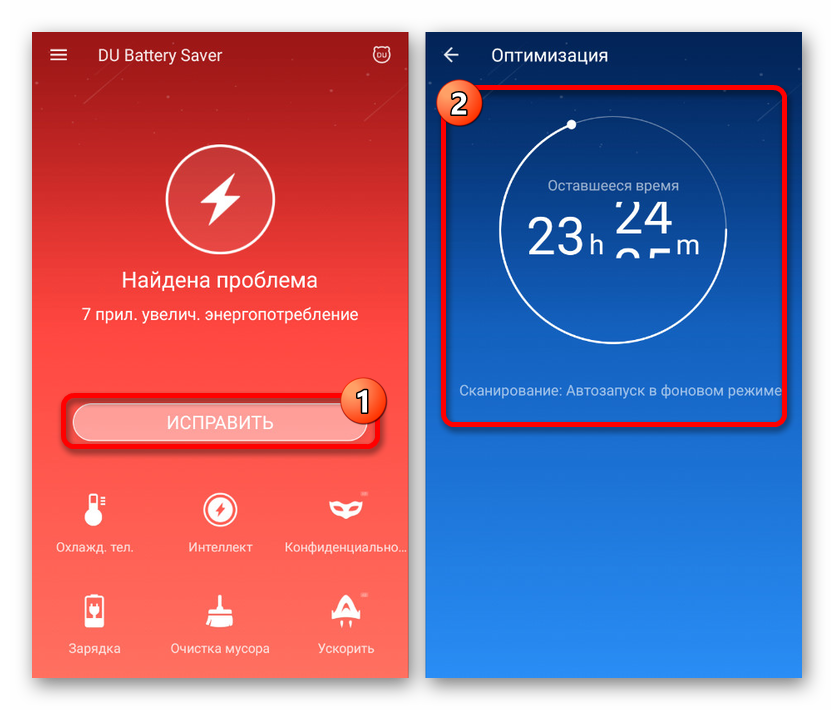
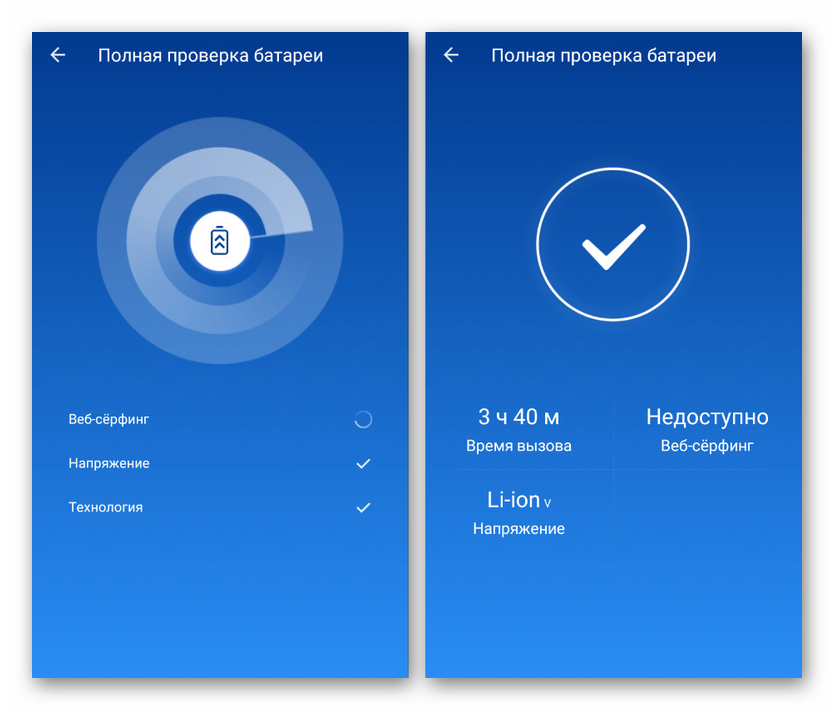
Če so bile po diagnozi odkrite težave, poskusite začasno zamenjati baterijo z drugo primerno in nadzirati raven napolnjenosti. V večini primerov bo to, še posebej, če se stalno zaračunavajo.
3. način: odpravljanje težav s pametnimi telefoni
Precej manj neškodljiv razlog je lahko okvara telefona, ki je na primer posledica neprimerne porazdelitve napolnjenosti akumulatorja med " časom pripravljenosti" zaradi mehanskih poškodb. Če prejšnja dejanja niso prinesla ustreznih rezultatov, je najverjetneje ravno to stanje, ki je nastalo na vašem pametnem telefonu. Če ga želite rešiti, se bo pravilneje obrniti na servisni center, saj za diagnostiko in popravilo potrebujete pomoč specialistov.
Upamo, da vam bo material v tem članku pomagal najti in odpraviti vir visoke porabe baterije v času pripravljenosti . Če ni tako, težava verjetno ni tako očitna in je za rešitev bolje uporabiti slednjo metodo.